Herbstimpressionen mit Word
Material:
Herbstimpressionen .docx
Herbstimpressionen .doc

Herbstimpressionen mit Word
Material:
Herbstimpressionen .docx
Herbstimpressionen .doc
Google Drive lässt sich nicht nur mit dem Smartphone nutzen sondern auch auf dem Laptop oder dem Desktop Rechner.
Hier ein Link zu einer Anleitung:
Bei Windows 11 ist die Festplatte standartmäßig durch ein Kennwort gesichert. Und fest mit der Hardware des Rechners verbunden.
Das verhindert das die Festplatte einfach über einen anderen Rechner ausgelesen werden kann.
Normalerweise merkt man davon nichts. Wer baut schon seine Festplatte aus und verbindet sie mit einem anderen Rechner.
In Sonderfällen kann es aber dazu kommen das nach dem Kennwort gefragt wird. Zum Beispiel wenn ein Update nicht richtig funktioniert hat. Oder wenn Änderungen an der Hardware durchgeführt wurden.
Dazu muss der Rechner noch fehlerfrei funktionieren.
Das Windows Symbol rechts anklicken.
Aus dem Menü Terminal (Administrator) auswählen.
Folgenden Befehl eintippen:
manage-bde -protectors -get c:
es sollte unter anderem eine ähnliche Anzeige erscheinen.
Numerisches Kennwort:
ID: {xxxxxxxx-xxxx-xxxx-xxxx-xxxxxxxxxxxx}
Kennwort:
xxxxxx-xxxxxx-xxxxxx-xxxxxx-xxxxxx-xxxxxx-xxxxxx-xxxxxx
Dabei stehen für das x jeweils Zahlen oder Buchstaben.
Normalerweise verfügt eine Windows 11 Installation über ein Microsoftkonto mit dem man sich an dem Rechner Anmelden kann. Wenn das der Fall ist sollte dort auch das Kennwort der Festplatte gespeichert sein.
Dazu folgenden link folgen und sich mit dem Microsoftkonto anmelden.
https://account.microsoft.com/devices/recoverykey
Heute beschäftigen wir uns unter anderem mit Excel.
Hier die Dateien von Ralf
Druckansicht Bild 1
Druckansicht Bild 2
Excel Datei , Übung
Heute beschäftigen wir uns wieder mit Word.
Ralf hat folgende Dateien für uns Vorbereitet.
Dokumente im doc Format
Nur Text
Komplettes Dokument
Dokumente im docx Format
Nur Text
Komplettes Dokument
Beispiel Bilder
Bild 1
Bild 2
Bild 3
Bild 4
Bild 5
Bild 6
Bild 7
Bild 8
Bild 9
Wenn du keine Lust hast die Dateien einzeln herunterzuladen kannst du folgende Zip-Archive herunterladen.
Wir arbeiten wieder mit Word unter anderem können wir eine Grußkarte für Ostern erstellen. Ralf hat schon einiges vorbereitet.
Hier sind die Dateien zum Download:
Oder als einzelne Dateien
Oder als einzelne Dateien
Oft gibt es Probleme am Recher die man selbst nicht so schnell lösen kann.
Klar es gibt das Internet mit tausenden von Hilfestellungen und Hinweisen. Doch manchmal fehlt das erforderliche Hintergrundwissen und es ist einfacher einen Bekannten zu fragen. In einem älteren Beitrag haben wir uns mit Teamviewer beschäftigt. Hier soll es um AnyDesk gehen, eine Software mit der man den Bildschirm eines Rechners, Handays oder Tablett gemeinsam bedienen kann.
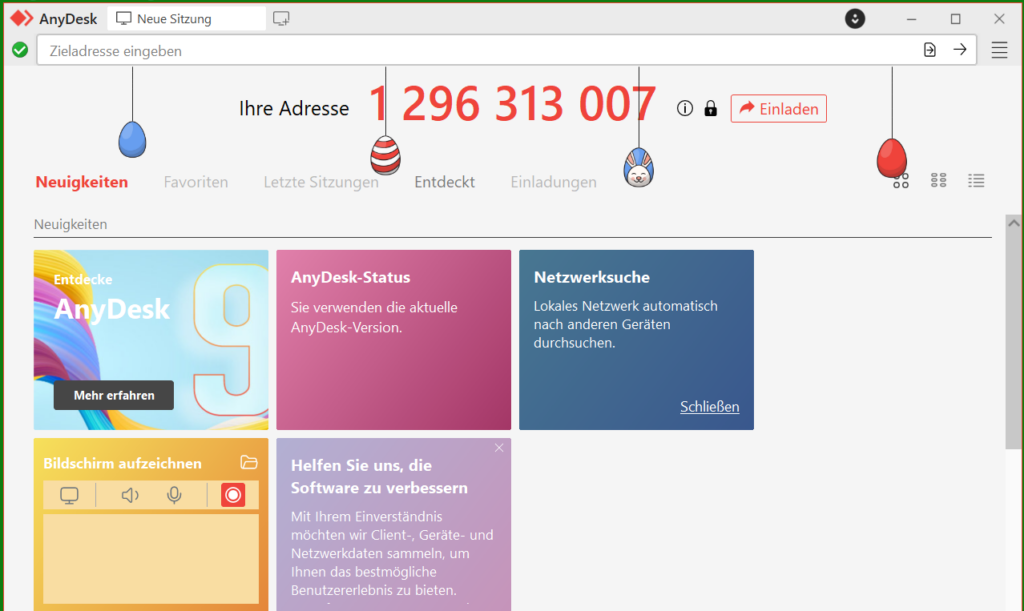
Die Zahl hinter Ihre Adresse ist die eigene Adresse des Rechners auf dem man AnyDesk gestartet hat. Ist die Zahl rot hat sich der Rechner mit dem Zentralrechner verbunden und eine Sitzung kann beginnen.
Dazu gibt man die Nummer an den Helfer. Der hat AnyDesk ebenfalls gestartet und gibt die Nummer in die oberste Zeile ein.
Um die Sitzung zu starten muß man den Zugriff genehmigen.
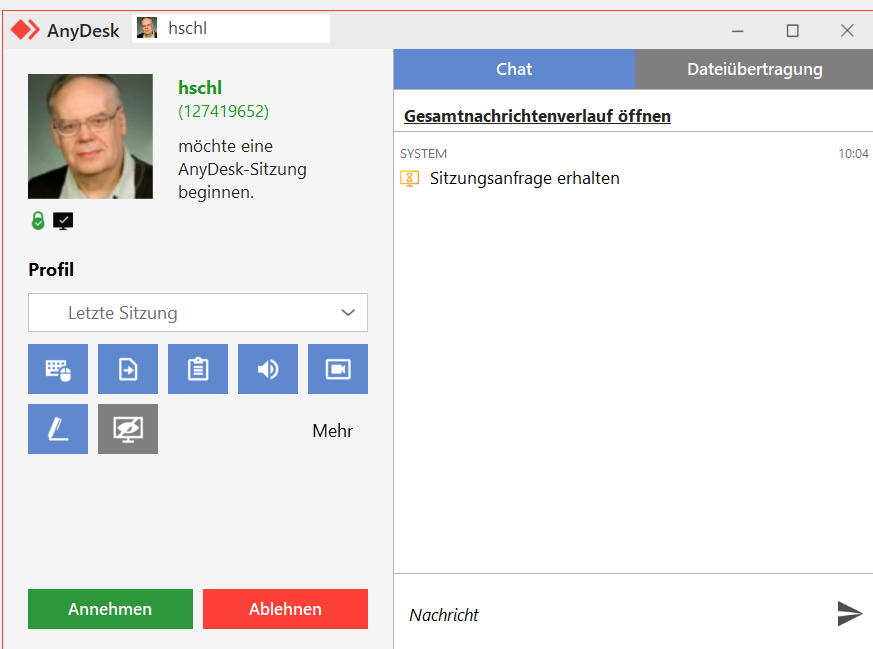
Das wars schon. Jetzt kann man zu zweit auf dem Rechner arbeiten.
Am 11.3.2025 findet von 15:00 – 16:30 eine Veranstaltung zum Thema Onlinebanking statt. Veranstalter ist der Seniorenbeirat Beverstedt.
Anmeldung: Tel.: 047148000.
Hallo, wie Ihr auf der Startseite gesehen habt kann Manuela heute nicht kommen.
Als Ersatz wollen ihr uns mit Podcasts beschäftigen. Außerdem wollen wir sehen wie ich mit dem Handy Radio hören kann. Fragen von euch, auch zu anderen Themen, werde ich versuchen zu beantworten.
Hier ein Verzeichnis von deutschen Podcasts.